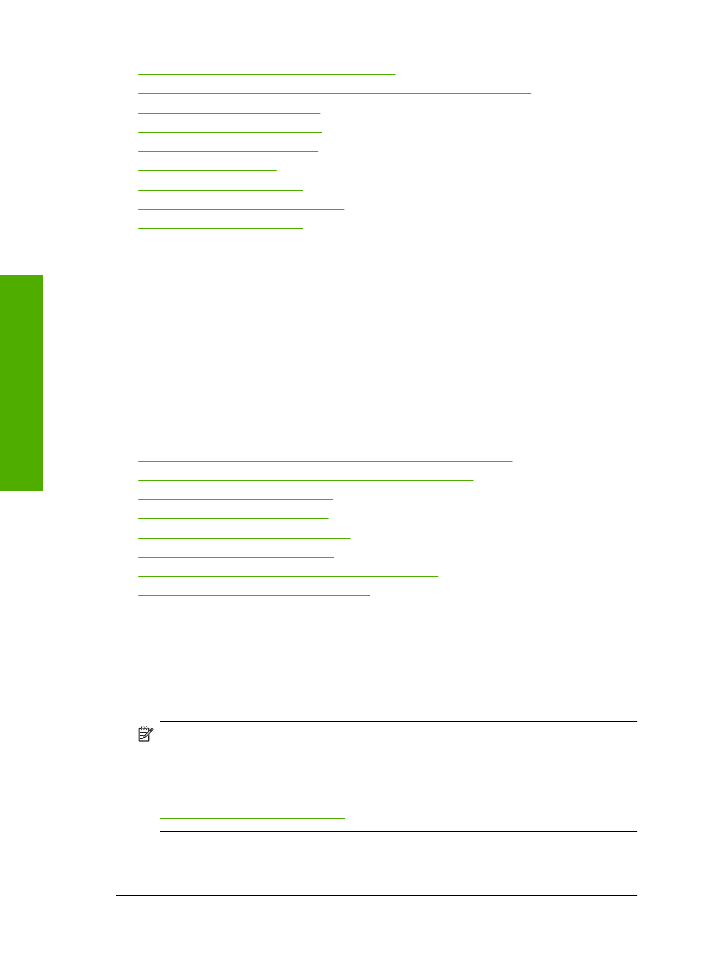
ne ili razlivene boje
Ako se na ispisu vidi neki od sljede
ć
ih problema kvalitete ispisa, za pomo
ć
probajte
rješenja u ovom odjeljku.
•
Boje izgledaju druk
č
ije nego ste o
č
ekivali.
Primjerice, boje grafike ili fotografije na zaslonu ra
č
unala izgledaju druk
č
ije od
ispisanih na papiru ili je purpurna zamijenjena sa svijetlo-plavom u vašem ispisu.
•
Boje se miješaju, ili izgledaju kao da su razmazane po stranici. Rubovi izgledaju
mekano, umjesto da su oštri i definirani.
Pokušajte sljede
ć
e rješenje ako se pojavljuju krive boje, neto
č
ne ili se prelijevaju jedna
u drugu.
•
1. rješenje: Svakako koristite originalne HP spremnike s tintom
•
2. rješenje: Provjera papira postavljenog u ulaznu ladicu
•
3. rješenje: Provjera vrste papira
•
4. rješenje: Provjera razina tinte
•
5. rješenje: Provjera postavki ispisa
•
6. rješenje: Poravnavanje pisa
č
a
•
7. rješenje: Automatski o
č
istite spremnike s tintom
•
8. rješenje: Obra
ć
anje HP-ovoj podršci
1. rješenje: Svakako koristite originalne HP spremnike s tintom
Rješenje:
Provjerite jesu li spremnici s tintom izvorni HP-ovi proizvodi.
HP preporu
č
uje uporabu izvornih HP spremnika s tintom. Izvorni HP spremnici s
tintom su dizajnirani i testirani s HP pisa
č
ima kako bi pomogli u svakodnevnom
lakšem stvaranju sjajnih rezultata.
Napomena
HP ne može jam
č
iti kvalitetu ili pouzdanost potrošnog materijala koji
nije HP-ov proizvod. Servis ure
đ
aja ili popravci potrebni zbog korištenja tinte koja
nije HP-ova nisu pokriveni jamstvom.
Ako vjerujete da ste kupili izvorne HP spremnike s tintom, idite na:
www.hp.com/go/anticounterfeit
Uzrok:
Korišteni su spremnici s tintom koji nisu HP-ovi.
Ako ovo nije riješilo problem, probajte sljede
ć
e rješenje.
Poglavlje 5
42
Rješavanje problema
R
ješavan
je problema
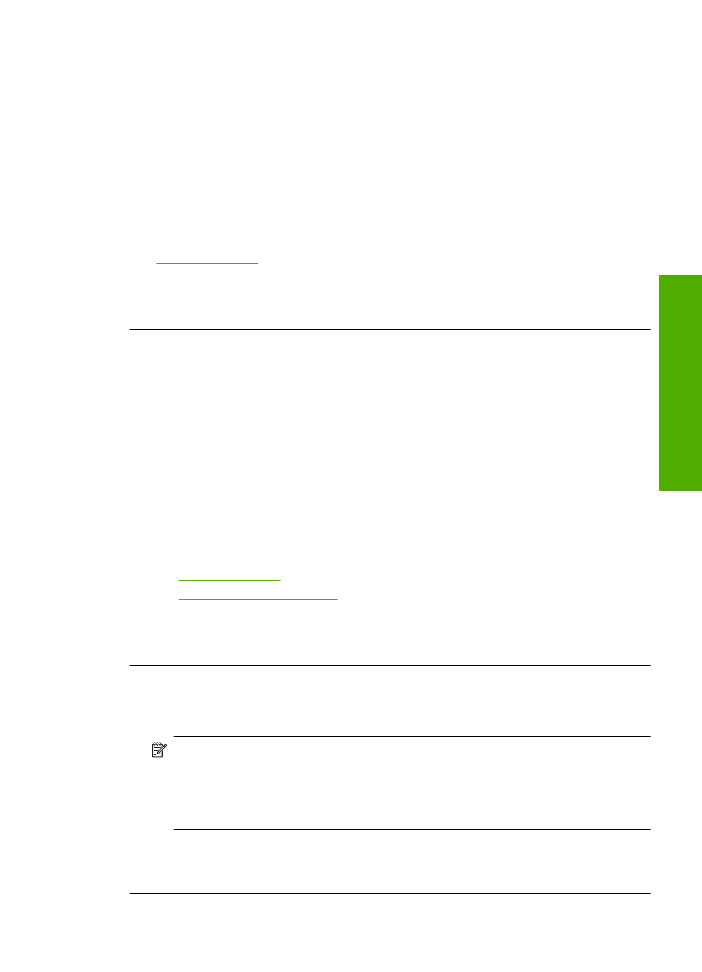
2. rješenje: Provjera papira postavljenog u ulaznu ladicu
Rješenje:
Uvjerite se kako je papir pravilno umetnut te da nije izgužvan ili predebeo.
•
Umetnite papir sa stranicom za ispis okrenutom prema dolje. Primjerice, ako
ume
ć
ete sjajni fotopapir, umetnite papir sa sjajnom stranom okrenutom prema
dolje.
•
Provjerite da je papir postavljen ravno u ulaznoj ladici i da nije izgužvan. Ako je
tijekom ispisivanja papir preblizu glavi pisa
č
a tinta može biti razmrljana. To se
može dogoditi ako je papir podignut, zgužvan ili predebeo, kao što je slu
č
aj kod
omotnica.
Za više informacija pogledajte:
“Umetanje medija” na stranici 23
Uzrok:
Papir je bio izgužvan, predebeo ili nije bio ispravno umetnut.
Ako ovo nije riješilo problem, probajte sljede
ć
e rješenje.
3. rješenje: Provjera vrste papira
Rješenje:
HP preporu
č
uje korištenje HP papira ili bilo koju drugu vrstu papira
prikladnog za ovaj ure
đ
aj.
Uvijek vodite ra
č
una da je papir na koji ispisujete ravan. Za najbolje rezultate u ispisu
fotografija rabite HP Premium Plus fotopapir.
Č
uvajte foto-medije u izvornoj ambalaži unutar plasti
č
ne vre
ć
ice koju je mogu
ć
e
č
vrsto zatvoriti na ravnoj površini i hladnom i suhom mjestu. Kad ste spremni za
ispisivanje, izvadite samo papir koji namjeravate odmah upotrijebiti. Kad je ispis
završen, neiskorišteni fotopapir vratite u plasti
č
nu vre
ć
icu. Time
ć
ete sprije
č
iti
savijanje fotopapira.
Za više informacija pogledajte:
•
“Umetanje medija” na stranici 23
•
“Preporu
č
eni papiri za ispis” na stranici 21
Uzrok:
U ulaznu ladicu je bila umetnuta kriva vrsta papira.
Ako ovo nije riješilo problem, probajte sljede
ć
e rješenje.
4. rješenje: Provjera razina tinte
Rješenje:
Provjerite procijenjene razine tinte u spremnicima.
Napomena
Upozorenja i pokazatelji razine tinte daju procjene samo u svrhu
planiranja. Kad primite poruku upozorenja o niskoj razini tinte, razmislite o nabavi
zamjenskog spremnika s tintom kako biste izbjegli mogu
ć
e zastoje pri ispisivanju.
Spremnike s tintom ne morate mijenjati dok kvaliteta ispisa ne postane
neprihvatljiva.
Uzrok:
Spremnici s tintom možda nemaju dovoljno tinte.
Ako ovo nije riješilo problem, probajte sljede
ć
e rješenje.
Rješavanje problema u kvaliteti ispisa
43
Rješ
avanje pro
b
lema
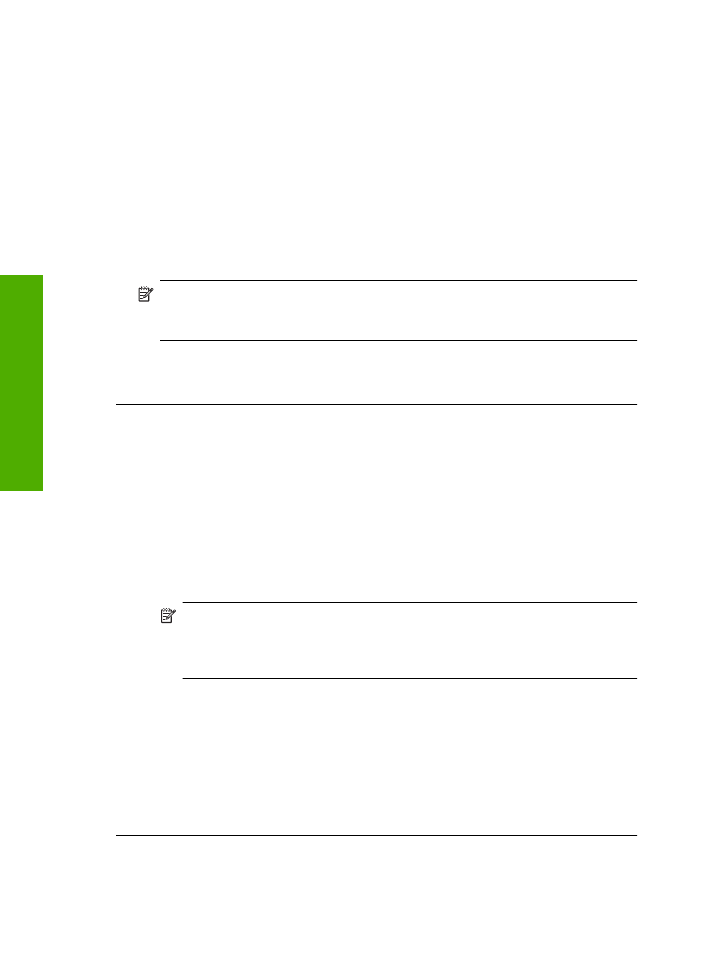
5. rješenje: Provjera postavki ispisa
Rješenje:
Provjerite postavke ispisa.
•
Provjerite postavke ispisa kako biste vidjeli jesu li postavke boje neto
č
ne.
Primjerice, provjerite je li dokument postavljen za ispis u nijansama sive. Ili pak
provjerite jesu li napredne postavke boje kao što so zasi
ć
enost, svjetlost ili ton
boje postavljene za izmjenu izgleda boja.
•
Provjerite postavke kvalitete ispisa te se uvjerite kako se poklapaju s umetnutom
vrstom papira u proizvodu.
Ako se boje pri ispisu miješaju, možda
ć
ete morati izabrati nižu postavku kvalitete
ispisa. Ili pak izaberite višu postavku u slu
č
aju da ispisujete visokokvalitetnu
fotografiju, a zatim se uvjerite da je u ulaznoj ladici umetnut fotopapir kao što je
HP Advanced Photo Paper.
Napomena
Na nekim ra
č
unalnim zaslonima boje se mogu pojaviti druk
č
ije od
onih ispisanih na papiru. U tom slu
č
aju proizvod, postavke ispisa ili spremnici s
tintom nisu neispravni. Daljnje rješavanje problema nije potrebno.
Uzrok:
Postavke ispisa nisu bile pravilno postavljene.
Ako ovo nije riješilo problem, probajte sljede
ć
e rješenje.
6. rješenje: Poravnavanje pisa
č
a
Rješenje:
Poravnajte pisa
č
.
Poravnavanje pisa
č
a pomaže u dobivanju izvrsne kvalitete ispisa.
Poravnavanje pisa
č
a u softveru HP Photosmart
1.
U ulaznu ladicu umetnite
č
isti bijeli papir veli
č
ine letter, A4 ili legal.
2.
U programu HP-ov centar za rješenja pritisnite
Settings
(Postavke).
3.
U podru
č
ju
Print Settings
(Postavke ispisa) pritisnite
Printer Toolbox
(Alat za
pisa
č
).
Napomena
Tako
đ
er možete otvoriti
Printer Toolbox
(Alati za pisa
č
) u
dijalogu
Print Properties
(Osobine ispisa). U dijaloškom okviru
Properties
(Svojstva ispisa) kliknite karticu
Features
(Zna
č
ajke), a zatim
kliknite
Printer Services
(Servisi pisa
č
a).
Pojavljuje se
Printer Toolbox
(Alat za pisa
č
).
4.
Pritisnite jezi
č
ak
Device Services
(Servisi ure
đ
aja).
5.
Pritisnite
Align the Printer
(Poravnavanje glava za ispis).
Ure
đ
aj ispisuje probnu stranicu, poravnava glavu pisa
č
a i kalibrira pisa
č
. Stranicu
reciklirajte ili bacite.
Uzrok:
Pisa
č
je trebalo poravnati.
Ako ovo nije riješilo problem, probajte sljede
ć
e rješenje.
7. rješenje: Automatski o
č
istite spremnike s tintom
Rješenje:
Č
istiti spremnike s tintom.
Poglavlje 5
44
Rješavanje problema
R
ješavan
je problema
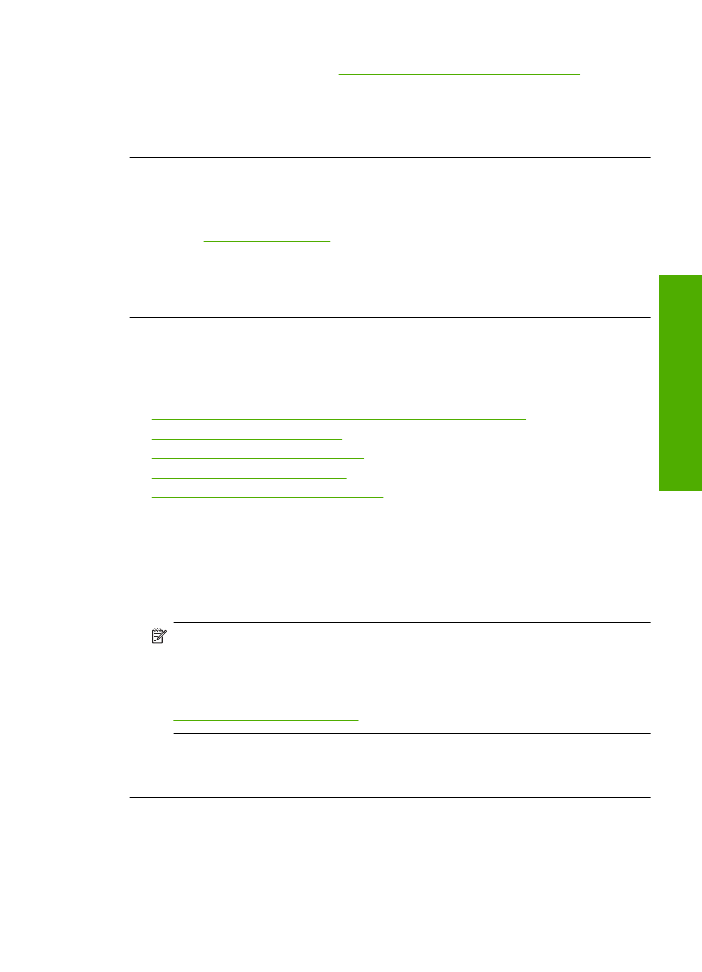
Za više informacija pogledajte
“Automatsko
č
iš
ć
enje spremnika s tintom”
na stranici 27
Uzrok:
Trebalo je o
č
istiti kontakte spremnika s tintom.
Ako ovo nije riješilo problem, probajte sljede
ć
e rješenje.
8. rješenje: Obra
ć
anje HP-ovoj podršci
Rješenje:
Obratite se HP-ovoj podršci radi servisa.
Idite na:
www.hp.com/support
.
Ako vas pita, odaberite svoju državu/regiju, a zatim kliknite
Contact HP
(Kontaktirajte
HP) za informacije o pozivanju tehni
č
ke podrške.
Uzrok:
Došlo je do problema s glavom pisa
č
a.